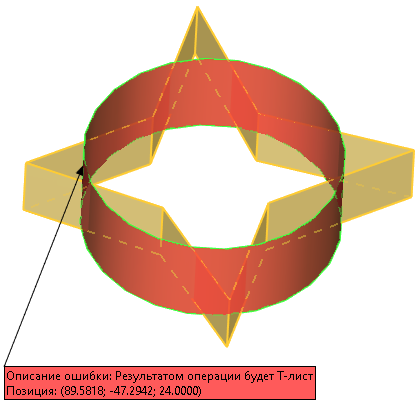Диагностика |
  
|
Вызов окна:
Пиктограмма |
Лента |
|---|---|
Начало работы > Настройки > Окна > Диагностика Вид > Окно > Окна > Диагностика
|
|
Клавиатура |
Текстовое меню |
<Alt>+<2> |
Настройка > Окна > Диагностика |
Сообщения об ошибках и различные предупреждения системы выводятся в специальном служебном окне – окне диагностики. Ошибки могут возникать при задании некорректных параметров операции, при недопустимом значении переменной, пересчёте модели с некорректными параметрами и т.д. Система постарается распознать причину ошибки и выдаст сообщение в этом окне. Окно диагностики создаётся независимо для каждого документа, открытого в приложении T-FLEX CAD.

В таблице сообщений можно увидеть информацию об ошибке, состоящую из описания типа ошибки и проблемного элемента. Эта информация может быть выведена в 3D сцену в виде метки. Элемент, вызвавший ошибку, можно отредактировать или удалить с помощью контекстного меню сообщения. Также в верхней части окна и при вызове контекстного меню пользователю предоставляется набор инструментов для управления внешним видом таблицы.
По умолчанию в окно диагностики выводятся все сообщения об ошибках текущего документа. Отфильтровать выводимые сообщения можно, выбрав режим работы в выпадающем списке в верхней части окна: Документ - вывод сообщений от элементов, уже имеющихся в документе; Команда - вывод сообщений только активной команды, Все - вывод всех сообщений.
Количество выведенных сообщений показывается в правом верхнем углу окна: ![]() – ошибки,
– ошибки, ![]() – предупреждения,
– предупреждения, ![]() – информационные сообщения. Нажимая
– информационные сообщения. Нажимая ![]() на эти иконки, можно управлять отображением выбранных типов сообщений в таблице.
на эти иконки, можно управлять отображением выбранных типов сообщений в таблице.
Выбор колонок, которые будут отображаться в таблице, осуществляется с помощью контекстного меню строки заголовков окна диагностики:
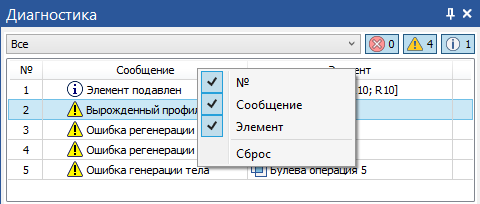
Контекстное меню, вызванное внутри таблицы сообщений, будет иметь другой вид. Если окно диагностики пустое (ошибок нет), то в контекстном меню доступны только служебные команды:
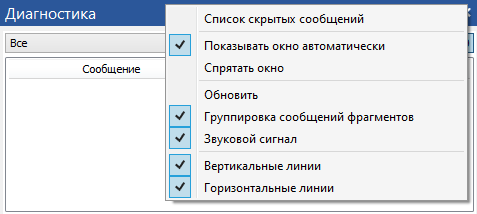
Список скрытых сообщений. Данная команда вызывает окно диалога со списком скрытых сообщений. Для того, чтобы отменить блокировку сообщений определённого типа, достаточно снять флажок справа от сообщения.
Показывать окно автоматически. Если данный флажок включен, окно диагностики автоматически открывается при возникновении новых сообщений. Этот режим может быть полезен при объединении нескольких служебных окон (в том числе окна диагностики) в общее окно с закладками.
Спрятать окно. Данная команда закрывает окно диагностики.
Обновить. Команда обновляет список ошибок в окне.
Группировка сообщений фрагментов. Данный флажок контекстного меню управляет группировкой сообщений, приходящих от одного фрагмента. Когда он включен, сообщения от разных фрагментов объединяются в отдельные группы.
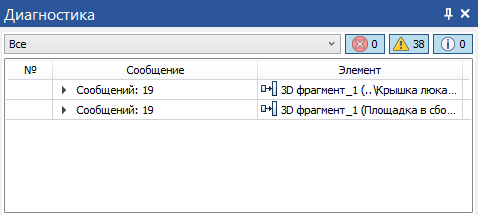
Звуковой сигнал. Команда включает/выключает подачу звукового сигнала при возникновении ошибки.
Контекстное меню, вызванное при нажатии ![]() на сообщении об ошибке, содержит также набор стандартных команд редактирования проблемного элемента 3D модели или 2D чертежа. Например, можно прямо из окна диагностики запустить команду
на сообщении об ошибке, содержит также набор стандартных команд редактирования проблемного элемента 3D модели или 2D чертежа. Например, можно прямо из окна диагностики запустить команду ![]() Изменить для проблемного элемента.
Изменить для проблемного элемента.
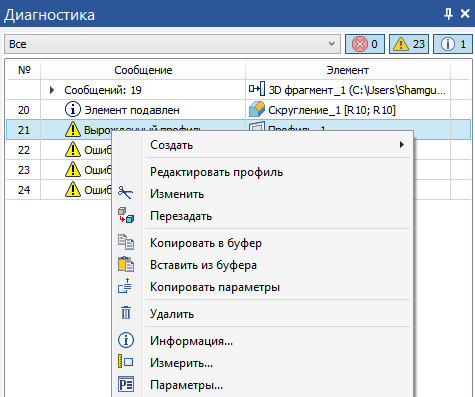
Для сообщений об ошибках, связанных с переменными, в контекстном меню присутствуют команды Редактор переменных и Использование переменной. Редактор переменных открывает окно редактора переменных и устанавливает в нём фокус ввода на соответствующую переменную. Использование переменной открывает окно, содержащее информацию о переменной.
Также в контекстном меню при выборе одного сообщения ошибке будет доступна команда:
Скрыть сообщение. Данная команда позволяет скрыть сообщение в окне диагностики. При вызове команды появляется окно диалога с дополнительное запросом: Скрыть сообщение только для выбранного объекта? Да/Нет/Отмена. В зависимости от ответа пользователя возможны следующие варианты работы команды:
•Да. Будут подавлены все сообщения выбранного типа для того же объекта (2D или 3D элемента);
•Нет. Будут подавлены все сообщения выбранного типа для всех объектов (в рамках текущего документа T‑FLEX CAD).
•Отмена. Отмена выполнения команды.
Скрытые сообщения заносятся в список скрытых сообщений. Они не будут отражаться в окне диагностики до отмены режима блокировки. Действие команды распространяется и на следующие сеансы работы с данным файлом/системой. Просмотреть список скрытых сообщений текущего документа и, при необходимости, отредактировать его, можно с помощью команды Список скрытых сообщений.
В окне диагностики можно выбрать сразу несколько сообщений, используя <Ctrl>+![]() . При выборе нескольких сообщений в контекстном меню появится команда:
. При выборе нескольких сообщений в контекстном меню появится команда:
Удалить связанные элементы. Данная команда позволяет удалить все 2D и 3D элементы, связанные с выбранными сообщениями.
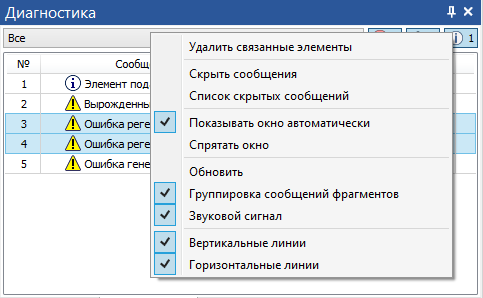
При возникновении ошибки внутри файла-фрагмента в окне диагностики появляются ссылки на те операции из модели фрагмента, которые вызвали ошибку, а из контекстного меню становится доступна команда Показать структуру фрагмента. Фрагмент, внутри которого выявлена ошибка, выделен автоматически. В правом окне можно наблюдать информацию о переменных фрагментов: имена переменных, их значения и комментарии. Для устранения ошибки вы можете открыть файл фрагмента нажатием на кнопку Открыть.
Ошибка в модели фрагмента может быть вызвана, если задано некорректное значение переменной фрагмента. Для того чтобы открыть фрагмент с текущими значениями переменных, служит кнопка Деталировка.
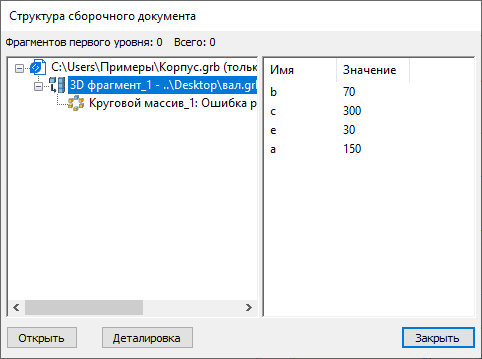
В поле Сообщение выводится информация о возникшей ошибке. Строка сообщений, в зависимости от вида ошибки, может обозначаться иконкой.
![]() - ошибка открытия файла
- ошибка открытия файла
![]() - информационное сообщение
- информационное сообщение
![]() - ошибка, возникшая при выборе элемента чертежа
- ошибка, возникшая при выборе элемента чертежа
![]() - ошибка, требующая исправления
- ошибка, требующая исправления
![]() - предупреждение
- предупреждение
Поле Элемент при необходимости содержит имя или идентификатор того элемента чертежа, с которым связана возникшая ситуация. Строка в данном поле также может сопровождаться пиктограммой, отражающей тип элемента ![]() . Ошибка пересчёта узла «0x200000D» фрагмента «f1.grb». Узел 0x2000006
. Ошибка пересчёта узла «0x200000D» фрагмента «f1.grb». Узел 0x2000006
Рассмотрим ниже наиболее типичные ошибки, возникающие при пересчёте модели:
Текст сообщения |
Пояснения |
|
Указанный в свойствах операции геометрический параметр (например, радиус сглаживания) не позволяет получить корректный результат в текущих условиях. Для устранения ошибки нужно исследовать окружающую геометрию вокруг места проведения операции, либо изменить значение геометрического параметра. |
|
Один или несколько элементов, на основе которых построена указанная в сообщении операция, по каким-то причинам выпал из процесса регенерации. Из-за отсутствия исходного элемента операция не может быть пересчитана. Для исправления ошибки нужно либо попытаться восстановить исходный элемент, либо перестроить операцию. |
|
Исходные данные, использованные при построении элемента (обычно 3D профиля или 3D кривой), по каким-либо причинам исключают возможность корректного построения элемента. Для исправления этой ошибки нужно проверять исходные 2D построения (самопересекающиеся штриховки, нарушение целостности контура и т.п.). |
Ссылка на несуществующий файл |
Система не смогла обнаружить требуемый файл ни по указанной ссылке, ни в папке файла сборки. |
|
Система обнаружила прочие ошибки при пересчёте элемента, приводящие к невозможности получить результат. |
|
Исходные параметры операции не позволяют получить результат. Требуется изменить исходные элементы либо геометрические параметры операции. |
|
Исчезновение операнда булевой операции может быть связано с ошибкой его регенерации либо с параметрическими изменениями модели, приводящими к исчезновению тела. В этом случае остается только один операнд, и наличие булевой операции в цепочке операций модели теряет смысл. Однако при создании различных параметрических исполнений детали может понадобиться создание «мигающих» элементов. В параметрах Булевой операции есть опция, позволяющая допускать отсутствие операндов. |
|
Сообщение общего плана, информирующее о том, что при регенерации Детали или 3D фрагмента в его модели возникли ошибки. Для исправления ошибки нужно исследовать модель фрагмента. |
|
В большинстве случаев система заранее предупреждает таким сообщением пользователя о попытке создания рекурсивных связей (т.е. зависимостей элемента от самого себя). Появление такого сообщения при регенерации модели означает, что в модели уже имеются рекурсивные связи. Для продолжения нормальной работы обязательно следует найти и разорвать рекурсию путём перестроения элементов, имеющих неверные связи. |
Если в процессе создания или редактирования операции в окне диагностики появляется сообщение об ошибке или предупреждение, то при двойном нажатии ![]()
![]() на это сообщение в некоторых случаях в 3D сцену можно вывести метку с информацией об этой ошибке и подсветкой проблемного места. Метки можно перемещать.
на это сообщение в некоторых случаях в 3D сцену можно вывести метку с информацией об этой ошибке и подсветкой проблемного места. Метки можно перемещать.